Situatie
Fișierele ZIP au apărut în 1989 și pentru următorii aproximativ 10 ani trebuia să instalezi o aplicație suplimentară ca să lucrezi cu fișiere cu extensia “.zip”. Începând cu 1998, Windows a hotărât să includă capacitatea de a crea și lucra cu fișiere și foldere ZIP ca o funcționalitate standard. Atunci când ai nevoie să combini mai multe fișiere și foldere pentru transfer sau stocare rapidă și eficientă, fișierele ZIP sunt soluția cea mai la îndemână. Sunt ușor de folosit și disponibile în orice sistem cu Windows. Funcționalitatea din Windows care îți permite să arhivezi fișiere se numește “folder comprimat (ZIP)”.
Un fișier ZIP este o arhivă care conține mai multe fișiere și/sau foldere. Conceptul de a arhiva fișiere combinându-le într-unul singur și, în același timp, comprimând spațiul alocat, a apărut în anii timpurii ai internetului când utilizatorii încărcau și descărcau fișiere folosind conexiuni la internet încete, pe linii telefonice. Reducerea dimensiunii alocate unui fișier era un lucru important care ducea la economisirea a multe minute în transferul de fișiere pe aceste conexiuni. Fișierul ZIP și comprimarea de date de mare performanță pe care o permitea, au devenit foarte populare pentru că specificațiile au fost făcute publice astfel încât oricine putea să creeze aplicații care să folosească acest standard.
Microsoft a început să aibă funcționalitate standard pentru fișiere ZIP din 1998. Se numește “folder comprimat (ZIP)” și are sens să fie tratat ca un folder pentru că se comportă ca atare. Poți să îl copiezi, să îl muți sau să îi ștergi și, de asemenea, poți să adaugi sau să scoți fișiere din el.
Deși limitele volumelor de date care se transferă pe internet au crescut exponențial de-a lungul anilor, comprimarea de date a rămas un subiect de interes pentru că datele pe care le utilizăm au crescut la fel de mult. Din fericire tehnicile de comprimare a datelor au devenit parte din multe standarde de fișiere de imagine și video. De exemplu, dacă încerci să comprimi (ZIP) un fișier JPEG, rezultatul compresiei va fi un fișier la fel de mare pentru că JPEG deja comprimă datele la stocarea în fișier.
Arhivarea fișierelor și a folderelor pentru a le transfera este în continuare un motiv bun pentru a folosi formatul ZIP. Dacă descarci mai multe fișiere din Microsoft OneDrive sau mai multe imagini din Google Foto, ele sunt grupate și descărcate într-un singur fișier ZIP. Atunci când trimiți un email, este mai ușor atât pentru cel care trimite, cât și pentru cel care primește să aibă un singur atașament ZIP la mesaj. Și exemplele pot continua. Hai să ne oprim aici cu descrierea contextului și să vedem cum se crează un fișier arhivă ZIP în Windows:
Solutie
Comanda “Folder comprimat (ZIP)” este disponibilă în Windows în Explorer în Windows 10 și Windows 8.1 și Windows Explorer în Windows 7.
Primul pas este localizarea fișierelor și/sau a folderelor pe care vrei să le comprimi. Deschide Explorer/Windows Explorer, selectează fișierele și fă clic dreapta sau apasă lung pe ele. În meniul context care apare, apasă pe “Trimite la” și apoi pe “Folder comprimat (ZIP)”.
Windows crează noul folder comprimat (ZIP) folosind ca sugestie de nume fișierul pe care ai făcut clic dreapta. Numele este gata de editare și extensia aleasă este “.zip”. Tastează numele dorit peste ea sau, dacă ești mulțumit cu numele sugerat de Windows, apasă Enter.
Folderul comprimat este gata de folosire. De exemplu, îl poți atașa la un email sau încărca într-un serviciu cloud cum este OneDrive, Dropbox sau Google Drive.
În cazul în care nu ai selectat toate fișierele dorite în arhivă din prima, și vrei să le adaugi la fișierul ZIP (folderul comprimat), poți să faci asta prin tragerea și plasarea de fișiere adiționale.
Există o diferență notabilă la tragerea și plasarea de fișiere în foldere comprimate. În timp ce la un folder obișnuit, tragerea și plasarea rezultă într-o comandă de mutare atunci când se desfășoară în cadrul aceleași partiții, tragerea și plasarea într-un folder comprimat rezultă într-o comandă de copiere. Windows tratează folderele comprimate ca pe niște arhive unde îți pui copii ale fișierelor curente, mai degrabă decât o alternativă de destinația a celuiași fișier. Poți să forțezi o mutare în folderul comprimat dacă apeși, ca de obicei în Windows, tasta SHIFT în timp ce tragi și plasezi fișierele.


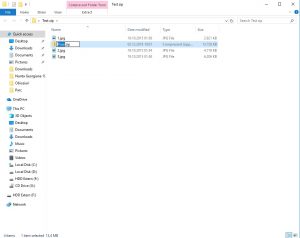

Leave A Comment?